主编详解win10系统打开本地服务三种的步骤?
发布日期:2017-09-06 作者:大地win8系统 来源:http://www.upanxp.com
windows10系统有一项本地服务功能,用于支持某些软件的特殊功能,如果这些服务被禁止或者关闭,那么与之相关的软件将会出现问题无法使用。那么win10系统怎么打开本地服务?如果想要打开本地服务的小伙伴可参考下文三种办法,希望可以借助到我们!
处理办法1:
1、打开电脑左下角【开始菜单】,找到【运行】选项,打开打开;
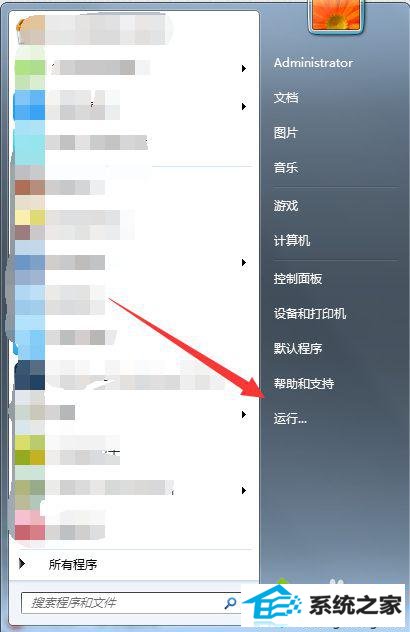
2、在跳出的运行对话框写入 services.msc 命令,打开确定;
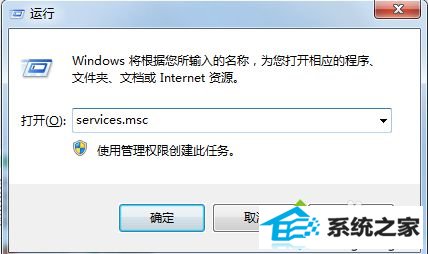
3、此时既可以进入本地服务界面;
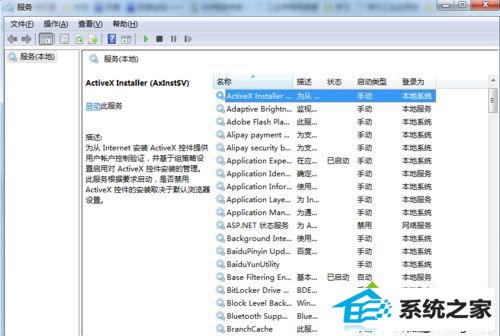
处理办法2:
1、右键打开电脑最下方的【任务栏】空白区域,在跳出的菜单里打开打开【任务管理器】;
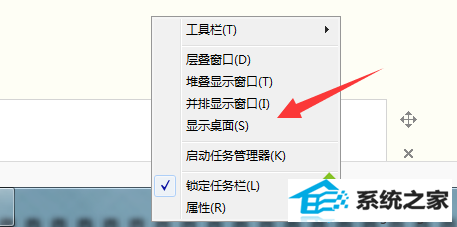
2、进入任务管理器界面,打开上方的【服务】选项;
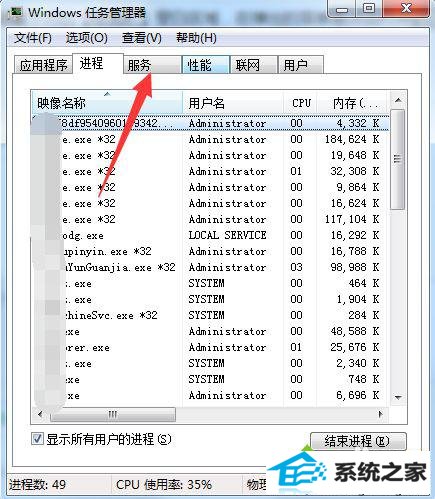
3、进入服务界面,打开右下角的【服务】功能项,也可以进入服务界面;
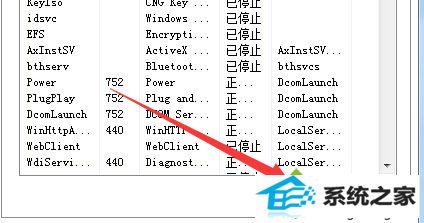
处理办法3:
1、右键打开桌面的【计算机】图片,选中【管理】选项,打开打开;
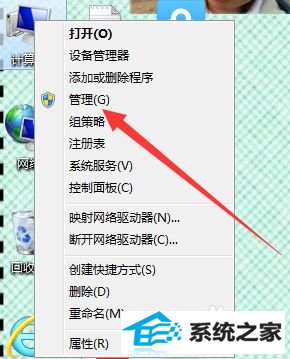
2、进入管理界面,打开打开【服务和应用程序】,可以看到【服务选项】打开打开便可。

以上图文详解win10系统打开本地服务的三种办法,是不是很简单,有需要的小伙伴可参考教程一点一种办法来打开本地服务。








